NASとは?特長・他のストレージとの比較・選ぶ際のポイントを解説

NASとは、ネットワーク経由で接続することのできるハードディスクです。USBで接続する通常の外付けハードディスクなどと異なり、複数人で同時に接続でき、さまざまな機能があるため、近年使用する企業が増えています。
自宅や出先といった社外からアクセス可能なリモートアクセス機能を備えたNASもあり、テレワーク時や業務効率化の目的でも活用することが可能です。
このように利便性の高いNASですが、機能やメリット・デメリット、他のストレージとの違いを把握して効果的に活用しないと、かえって使い勝手が悪くなる結果になりかねません。
そこで今回は、NASとはどのようなストレージなのかについて、以下のポイントを解説します。
- NASとは
- NASのメリット・デメリット
- NASと他のストレージとの違い
- NASを選ぶ際のポイント
- NASが向くケース
上記のポイントを押さえることで、NASの概要を把握し、自社に最適なストレージを選ぶことが可能です。業務の特性や重視したいポイントに合ったストレージを導入し、快適な環境を構築するためにも、まずはNASの基本を確認しておきましょう。
1. NASとは

冒頭でもお伝えしたとおり、NAS(Network Attached Storage)とは、ネットワーク経由で接続することのできるストレージ(データの保存場所)です。なお、NASは「ナス」と読みます。
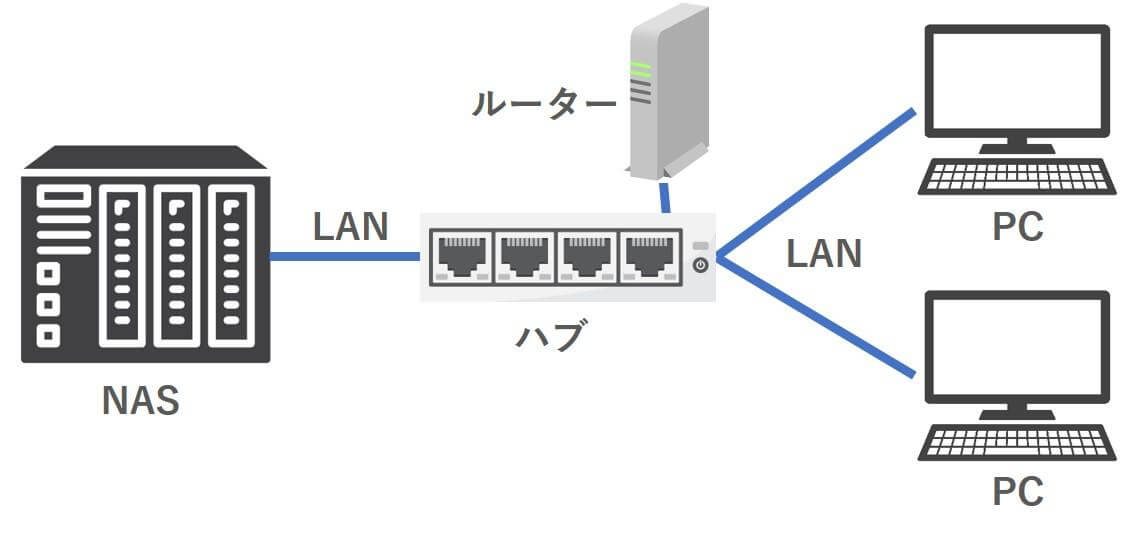
NASは、内部に1台〜複数のハードディスクやCPU・OSなどが組み込まれている構造です。ネットワーク(LAN)につながるため、次のような特徴があります。
- 複数人が同時に接続できるため、ファイルの共有が簡単
- リモートアクセスが可能な機種なら、社外からでもアクセス可能
他にも、RAID機能を活用すると、NAS内部の複数のハードディスクを仮想的に1つのハードディスクとして扱うことが可能です。これに伴い、ハードディスクの保存領域の有効活用や、大容量の保存領域を確保することができます。
2. NASのメリット・デメリットとは
NASをデータの保存場所として活用することで、次のようなメリット・デメリットがあります。
- 横にスクロールします
| NASのメリット・デメリット | |
|---|---|
| メリット |
|
| デメリット |
|
それぞれの詳しい内容は、以下をご覧ください。
2-1. メリット
NASは、データの共有を簡単にできることとハードディスクを有効活用できることが、特に大きなメリットです。
社内でデータ共有の必要性があるとき、例えば毎回メールでやり取りをしていると、時間がかかったり、やり取りしたデータが他のメールに紛れてしまうなど多くの煩わしさがあります。NASを活用すると、フォルダにデータを保存した瞬間に共有可能で、整理して保存しておけば探す手間もありません。
また、空き容量を共有できないUSB接続の外付けハードディスクやPC内蔵のハードディスクでは、保存容量に無駄が出やすくなりますが、複数人で共有できるNASは限られた保存容量を最大限活用できます。
| NASのメリット |
|---|
|
2-2. デメリット
NASもハードディスクにデータを記録する以上、故障によるデータ消失のリスクがあります。
故障の要因は、
- 火災や水害といった災害
- ほこり
- 高温多湿
- 断続的な振動
- 経年劣化
などさまざまです。NASが故障すると、最悪の場合、保存したデータをまったく取り出せなくなってしまいます。
また、NASは外付けハードディスクやクラウドと比べて、導入時に手間がかかるのもデメリットの1つです。初期設定やネットワーク接続の構築など専門知識が必要な作業があるため、IT関係に詳しいメンバーがいないと、ハードルが高く感じられるでしょう。
| NASのデメリット |
|---|
|
3. NASと他のストレージの違いとは
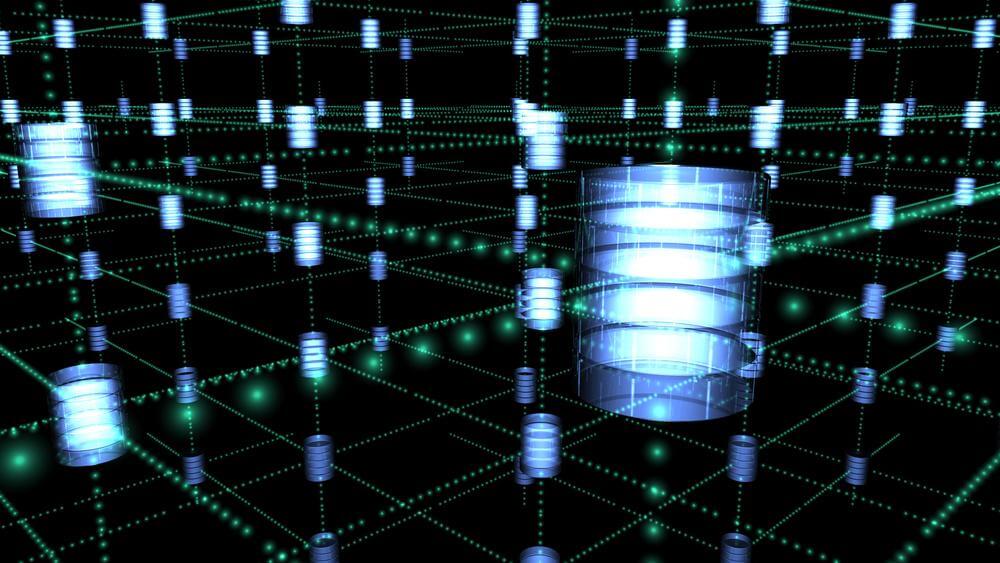
データの保存場所は、NAS以外にも次のようなものがあります。
- 横にスクロールします
| NAS以外のよく使われるストレージ | |
|---|---|
| 外付けハードディスク | USBで接続して使用するデータ保存用の機器 |
| 内蔵ハードディスク | パソコンに内蔵されたデータ保存用ディスク |
| クラウドストレージ | インターネット経由でクラウド上にデータを保存 |
それぞれ、NASとはどのように違うのか簡単に見ていきましょう。
3-1. 外付け・内蔵ハードディスクとの違い
NASと外付け・内蔵ハードディスクとの最大の違いは、ネットワーク(LAN)接続が容易にできるかどうかです。
具体的には、NASはネットワーク接続が前提であるのに対し、外付けハードディスクはUSB経由でしか接続できません。内蔵ハードディスクは、パソコンをネットワーク接続し設定を変更すれば複数人がアクセス可能ですが、本体の電源を入れておく必要があり使い勝手が悪く電気代もかかるのが難点です。
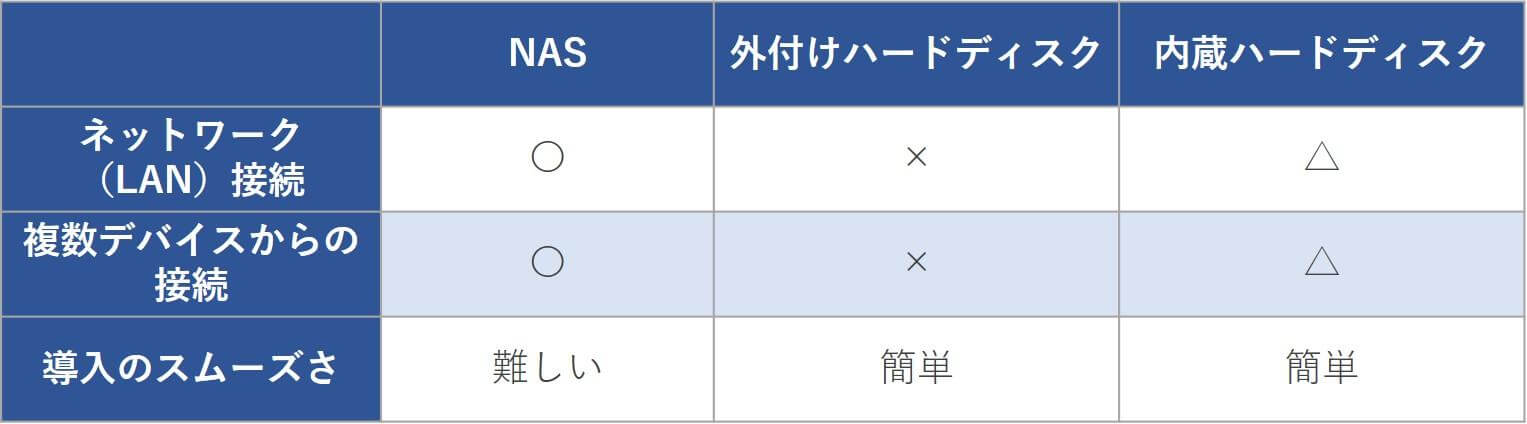
上記のとおり、外付け・内蔵ハードディスクは購入すれば難しい設定不要で使えるのに対し、NASは初期設定が必要なため導入時に手間がかかるという違いもあります。
3-2. クラウドストレージとの違い
NASとクラウドストレージは、ネットワーク接続の種類と機器を保有・管理するかどうかが、大きな違いです。
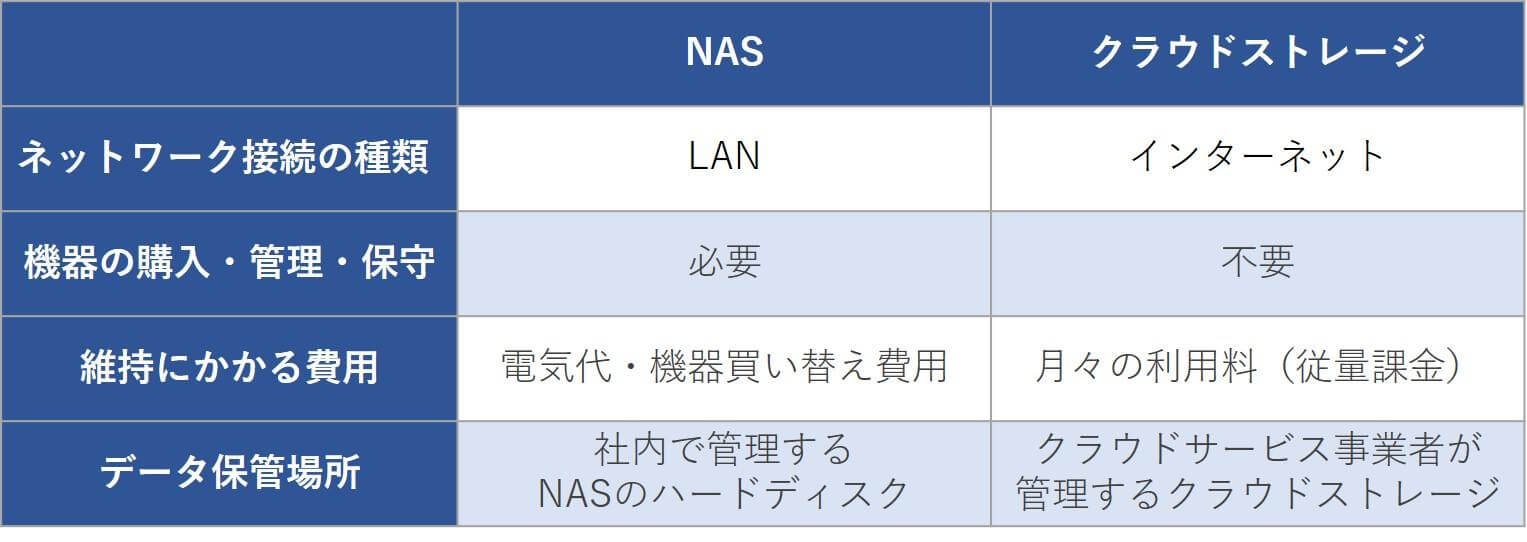
NASは基本的に社内ネットワーク内で運用するのに対し、クラウドはインターネットを経由します。そのため、NASよりクラウドの方が外部からのアクセスがより簡単です。ただしウイルス感染などのリスクも上がるため、セキュリティ対策をきちんと行っているクラウドを選ぶ必要があります。
また、NASは機器を保有・管理するため導入・運用時に手間がかかりますが、クラウドは簡易的な登録をすればすぐ使えるようになります。
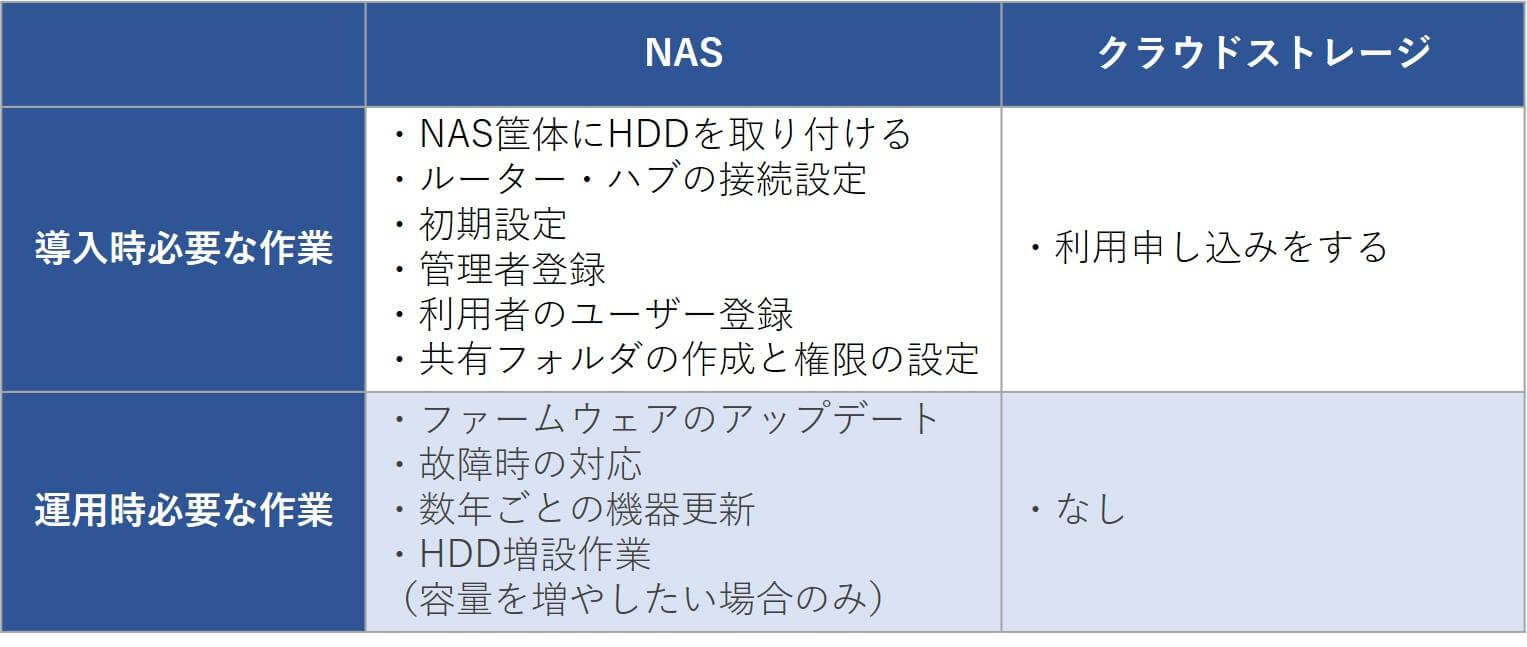
4. NASを選ぶ際の着目ポイント3つ
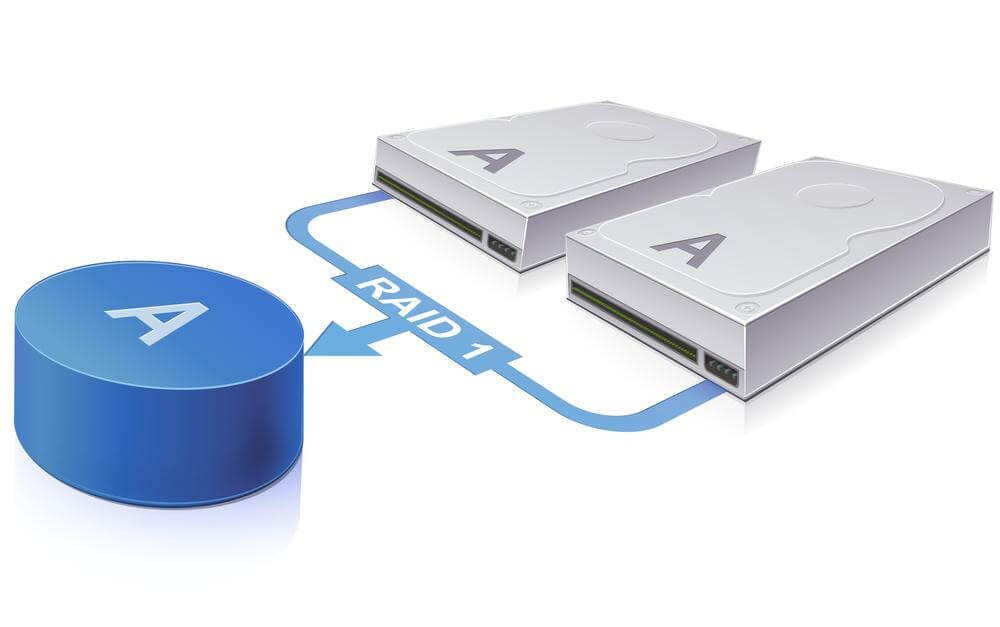
NASの種類・機能はさまざまです。多くのNASから最適な機種を選ぶためには、比較検討の際に必ず着目すべきポイントが3つあります。
| NASを選ぶ際の着目ポイント3つ |
|---|
|
具体的にどういう機能・種類なのか、なぜ着目すべきなのかを以下で解説します。
4-1. RAID
RAID(Redundant Arrays of Inexpensive Disks)とは、NAS内部の複数のハードディスクを仮想的に1つのハードディスクとして扱う機能です。
複数のハードディスクを別々にではなく、一体化させて運用できることで、
- 障害への耐性が強くなりデータ保存の安全性・信頼性を高める
- 大容量化
といったメリットがあります。
覚えておきたいのが、RAIDには複数の方式があり、方式によって特徴・できることが異なるということです。
ここでは、よく見かける5つの方式について簡単にご紹介します。
- 横にスクロールします
| 覚えておきたい!RAIDの5方式 | |
|---|---|
| RAID0 |
|
| RAID1 |
|
| RAID5 |
|
| RAID6 |
|
| RAID10 |
|
上記の特徴を簡単にまとめると、以下のとおりです。
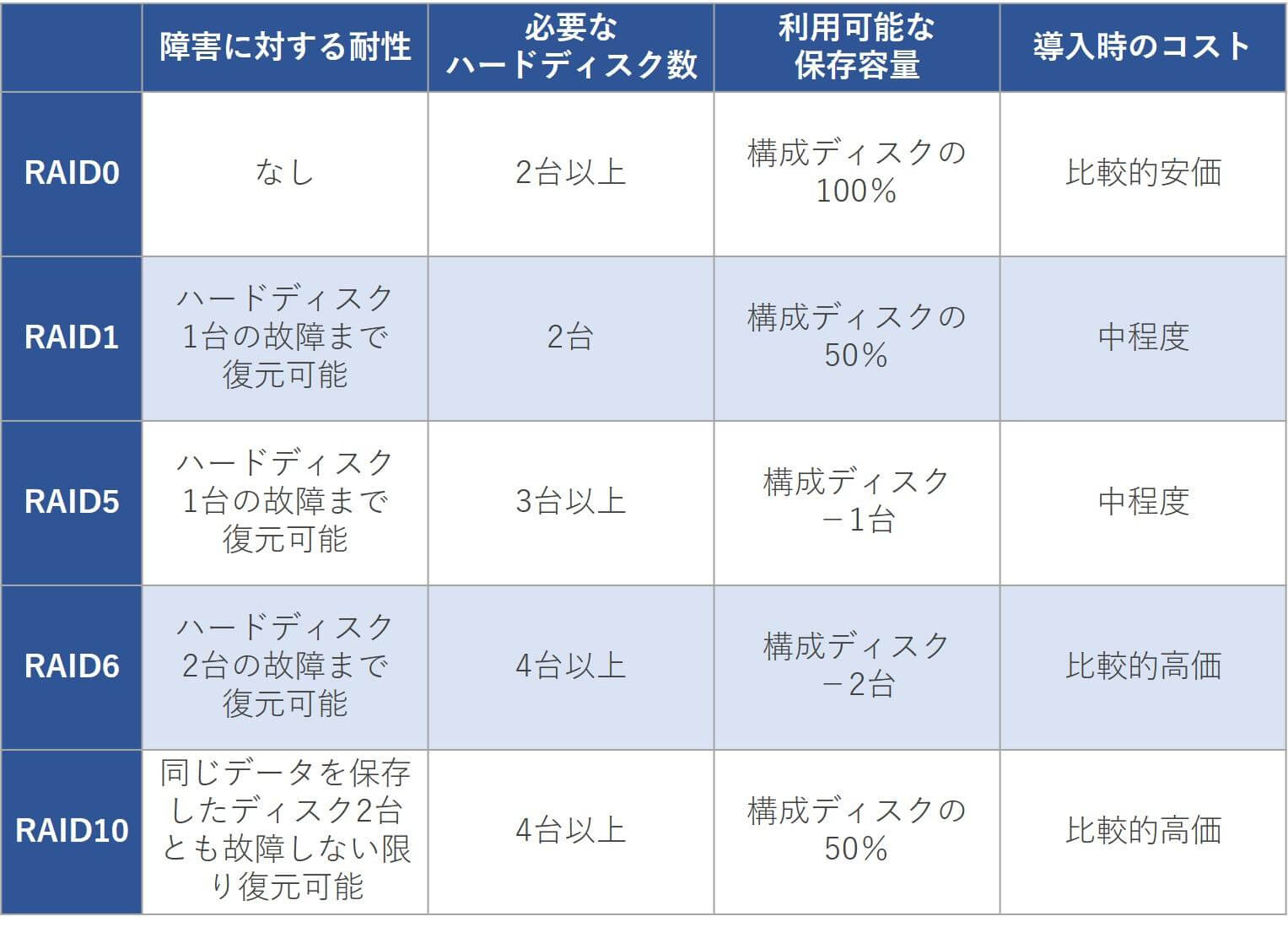
4-2. マルチメディア機能
パソコン以外にもスマートフォン・タブレットなど複数のデバイスで、動画・画像・音楽を共有できるのがマルチメディア機能です。
マルチメディア機能の付いたNASを選ぶことで、研修用の動画や営業先で撮影した写真などを、さまざまなデバイスで共有できるようになります。
NASの機種によってマルチメディア機能もさまざまな種類があるので、ニーズに合った機能を搭載しているか確認して選ぶとよいでしょう。
4-3. 完成品かキットか
NASには、NASを構成するすべてのパーツがセットになった「完成品」と、ハードディスクを別途買い足す必要のあるNASキットの2種類があります。ビジネス用途で購入するなら、自由度が高くハードディスクの容量や転送速度を自由に選べるNASキットがおすすめです。
完成品のメリット・デメリットを見てみましょう。
- 横にスクロールします
| 完成品のメリット・デメリット | |
|---|---|
| メリット |
|
| デメリット |
|
次に、NASキットのメリット・デメリットです。
| NASキットのメリット・デメリット | |
|---|---|
| メリット |
|
| デメリット |
|
上記を踏まえると、ビジネスでは、業務上のニーズに合わせて自由にハードディスクやアプリケーションを組み合わせられるNASキットを選ぶことで、より効果的に運用できるでしょう。
5. 【ケース別】NAS?クラウド?おすすめストレージ

NASはストレージとしてとても優秀ですが、前述したとおりデメリットもあります。そこで状況に応じて活用したいのが、NASの弱点を補える特徴を持ったクラウドストレージです。
| 【ケース別】おすすめストレージ |
|---|
|
ここではケース別に、NASとクラウドのどちらが最適かを解説します。
5-1. 社内でデータを管理したいならNASがおすすめ
データを社内で厳重に保管したいという場合は、NASがおすすめです。
NASであれば、機器も社内で保有・管理しますしネットワーク接続も社内LANのため、完全に自社の責任で管理することができます。
クラウドストレージも、セキュリティ対策をしっかり行っているクラウドサービスを選べば安全性は高いのですが、クラウドを管理するのは第三者ですし、インターネット経由で接続しなければなりません。社内管理にこだわる場合は、NASを選びましょう。
ただし、NASを選んだ場合も、セキュリティ対策や機器を安全な場所に設置することを心がけなければ、安全性が著しく低下するため注意が必要です。
5-2. 簡単に導入・運用したいならクラウドがおすすめ
煩わしい設定やアップデート・トラブル対応から解放されたい場合、クラウドストレージを利用しましょう。クラウドであれば、利用申し込みをするだけで利用可能な上、保守管理はすべてクラウドサービス事業者が行ってくれます。
前述しましたが、NASの導入・運用には、以下のとおり多くの作業が必要です。
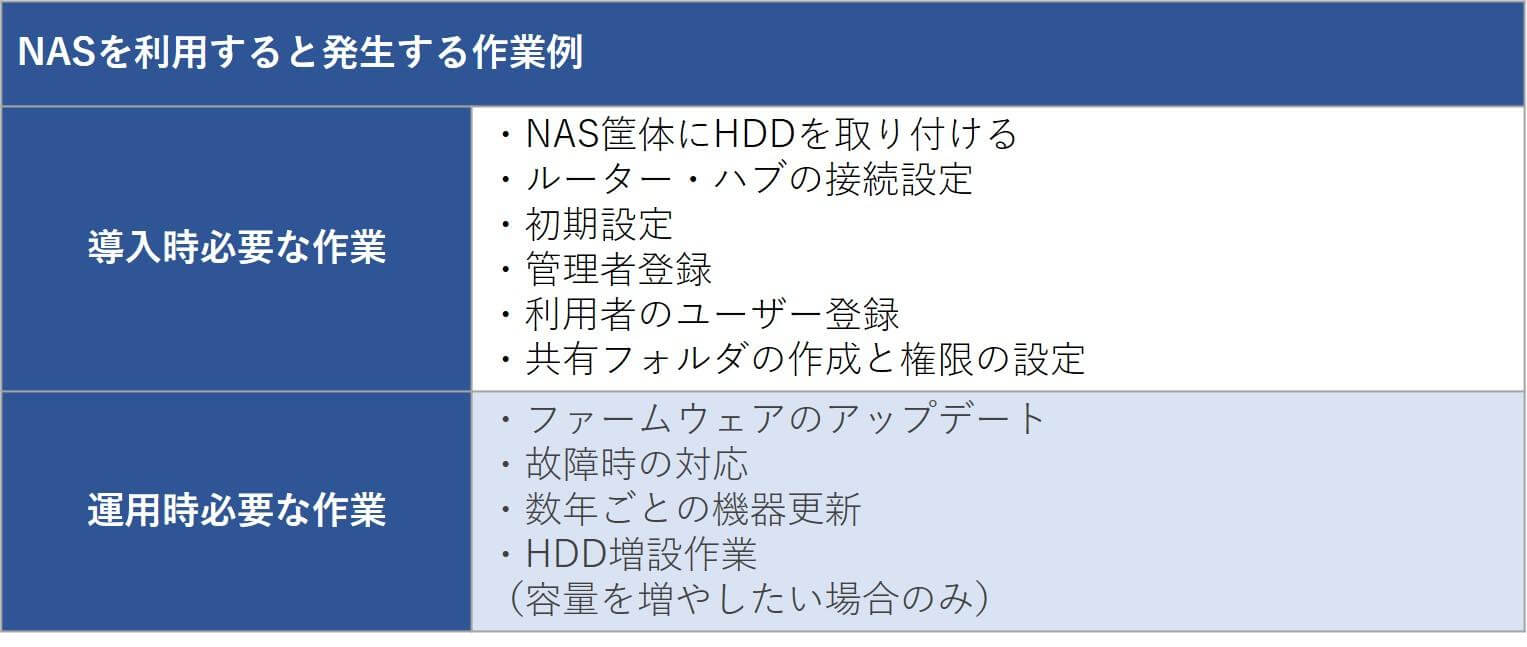
人的リソースを割かずにデータの保存・共有をしたいなら、クラウドサービス一択です。
5-3. 併用もおすすめ
NASかクラウドサービスかの択一ではなく、両方を併用する方法もおすすめです。特に、すでにNASを運用中の場合は、用途に応じて部分的にクラウドサービスを併用するとよいでしょう。
例えば、次のようにクラウドサービスを併用すると、業務効率化もはかれます。
- 通常のデータ管理はNASで、重要なデータのバックアップはクラウドで
- 社外で頻繁に使用するデータは、インターネット経由でアクセスしやすいクラウドに保存
- ストレージを増設したいが時間や人的リソースを割けない場合、クラウドを併用
このように、その時の状況や必要性に応じて、適宜NASとクラウドを使い分けるのがおすすめです。
6. データ管理にクラウドストレージ活用を検討するならNTT東日本
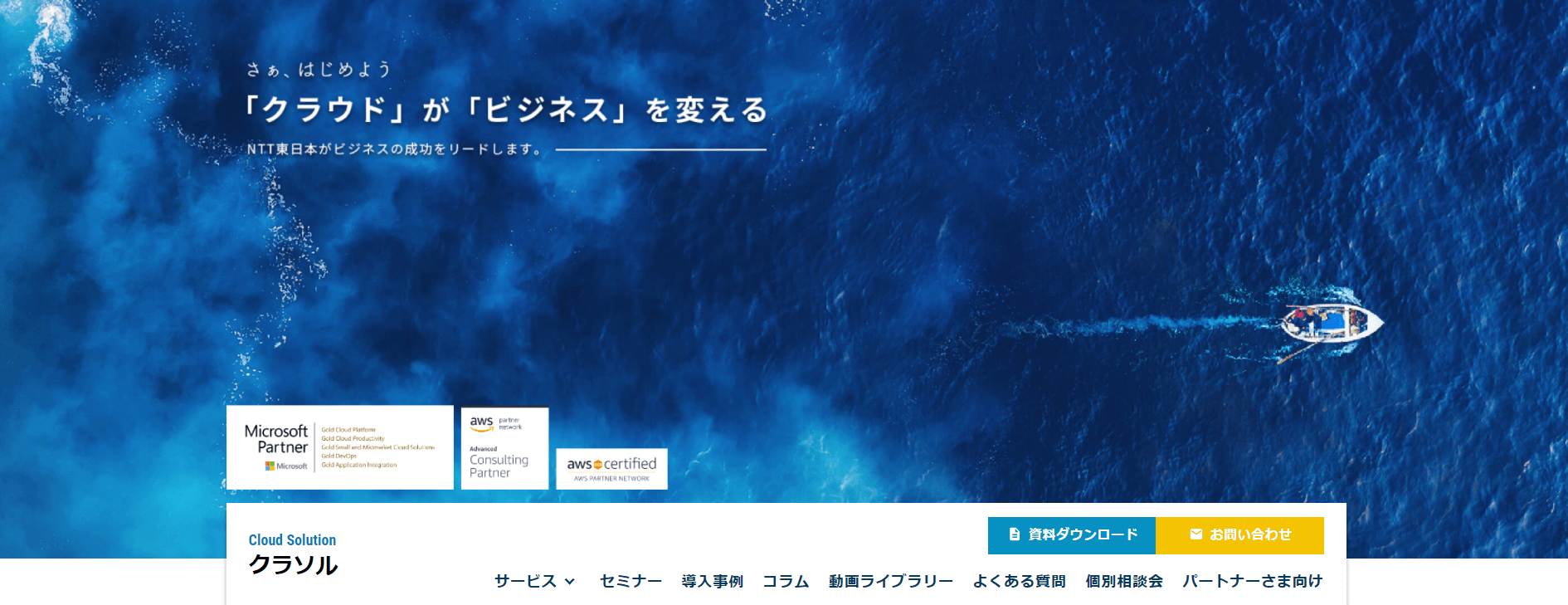
「NASとクラウドの併用を考えている」
「クラウドへの切り替えを検討したい」
このような場合は、柔軟なクラウド環境構築をコストパフォーマンスよく安全に実現できるNTT東日本クラウドソリューションにご相談ください。
NTT東日本クラウドソリューションのクラウド導入・運用コンサルティングを利用すると、次のようなメリットがあります。
- 豊富な実績に基づくノウハウを活かしたプロのアドバイスを聞くことができる
- 導入はもちろん運用も保守も、コストを抑えて実現可能
- 24時間・365日の充実したサポートが受けられる
日本の通信網を支えるNTT東日本だからこそ実現できるハイクオリティなサービスの詳細は、以下をご覧ください。
6-1. 豊富な導入実績に基づく最適なアドバイスが可能
「ネットワーク事業者はクラウドのことを知らないのでは?」
そうお考えの方もおられるかもしれません。
実は、NTT東日本にはクラウドソリューションの専門部署があります。150を超えるお客さまに、クラウドを活用した数多くのサービスの企画・構築・運用を通して培われたノウハウや実績があるため、どんな課題にも最適な解決策をご提案可能なのです。
加えて、多くのAWS認定有資格者も在籍しています。
| AWS認定有資格者とは? |
|---|
| 200以上のサービス(機能)を持つAWS(Amazon Web Service)について体系的な知識を有することを証明する公式認定資格を取得した、言わばクラウドのプロ |
クラウドのプロ集団が確かな知見を駆使したご提案は、実際にビジネスパートナーとしてお選びいただいたお客さまにも、ご好評をいただいております。
| 「AWSのチームから紹介された3社のなかで、NTT東日本さまのAWS上のAIにおける活用方法の見地が具体的で突出していて、コスト・早期実現性という点でより現実性があったため、最終的にNTT東日本さまと組むことにしました。」 |
| 株式会社イー・コミュニケーションズさま |
|---|
ぜひ、御社のクラウド化・ネットワーク課題も、NTT東日本で解決してみませんか。
まずは、お気軽にご相談ください。
6-2. 運用・保守の両面で一元的にサポートができる
AWS・Microsoft Azureの導入・運用・保守すべてのフェーズを一元的にサポートできるのがNTT東日本のクラウド導入・運用サービスです。
ただ導入をするだけではなく、運用・保守サービスも提供できるのは、これまで築き上げてきた実績と信頼があるからです。
例えば次のようなニーズにも、一元的なサポートで対応できます。
- クラウド環境だけでなく、いつでもどこでもセキュアに社内ネットワークに接続したい。機密情報や個人情報をパソコンに保存せず、必要な時にアクセスできるようにしたい。
- サーバーの情報セキュリティ対策を担保するのが大変。手間をかけることなく、常に最新の情報セキュリティ環境を手に入れたい。
このように、働き方改革・セキュリティ対策・新規事業とさまざまな角度からの課題に、一元的に最適な解決策をご提案いたします。まずは、NTT東日本にご相談ください。
6-3. 24時間・365日のサポートで、もしものときも安心
NTT東日本のクラウド監視・運用代行は、24時間365日対応可能です。
サポート内容も充実しています。
- 横にスクロールします
| NTT東日本のクラウド導入・運用サービス内容 | |
|---|---|
| 監視/通知 |
ステータスチェック・リソース監視・サービスプロセス監視・ログ監視 通信監視・PaaS 状況監視・監視システムアラートの通知ご連絡 |
| 故障受付/一次対処 | 故障受付・故障箇所切り分け・一次対処 |
| 運用代行 |
|
サポートを活用することで期待できる効果は、次のとおりです。
- システム運用から解放される
- 情報システム化計画や高度化などのコア業務に集中できるようになる
実際にNTT東日本をご利用いただいたお客さまにも、ご満足をいただいております。
| 「24/365の有人監視をご提供いただける点に魅力を感じております。特に有人監視については監視とアラート通知のみならず一次障害対応まで幅広くご対応いただけるにも関わらずリーズナブルな価格でご提供いただけ、非常に有り難く感じております。」 |
| ジェイエムテクノロジー株式会社さま |
|---|
クラウドの導入・運用など課題やお悩みのことがありましたら、NTT東日本にお話しをお聞かせください。
7. まとめ
今回は、最適なストレージを選ぶために知っておくべきNASの基礎知識を解説しました。
NASとは、ネットワーク経由で接続することのできるストレージ(データの保存場所)で、次のような特徴があります。
- 複数人が同時に接続できるため、ファイルの共有が簡単
- リモートアクセスが可能な機種なら、社外からでもアクセス可能
NASのメリット・デメリットを見てみましょう。
- 横にスクロールします
| NASのメリット・デメリット | |
|---|---|
| メリット |
|
| デメリット |
|
NAS以外にも、次のようなストレージがビジネスシーンでよく活用されています。特徴を踏まえて使い分けることが大切です。
| 外付けハードディスク | USBで接続して使用するデータ保存用の機器 |
|---|---|
| 内蔵ハードディスク | パソコンに内蔵されたデータ保存用ディスク |
| クラウドストレージ | インターネット経由でクラウド上にデータを保存 |
NASを選ぶ際は、ニーズに合ったRAID・マルチメディア機能があるかどうかを確認し、「NASキット」を選ぶとよいでしょう。なお、データを社内で厳重に保管したいというケースではNASがおすすめです。
NASの弱みをうまくカバーできるクラウドをあわせて活用することで、効果的に運用できます。
ストレージ選びで大切なことは、ニーズに合った最適な種類を使い分けることです。手間・コストを抑えた運用を実現するためにも、NASの特徴を踏まえた上で、クラウドも上手に取り入れていきましょう。
オンプレミスとクラウドを比較 e-Bookをダウンロードして理解を深めましょう!
RECOMMEND
その他のコラム
無料ダウンロード
自社のクラウド導入に必要な知識、ポイントを
この1冊に総まとめ!
あなたはクラウド化の
何の情報を知りたいですか?
- そもそも自社は本当にクラウド化すべき?オンプレとクラウドの違いは?
- 【AWS・Azure・Google Cloud】
どれが自社に最もマッチするの? - 情シス担当者の負荷を減らしてコストを軽減するクラウド化のポイントは?
- 自社のクラウド導入を実現するまでの具体的な流れ・検討する順番は?
初めての自社クラウド導入、
わからないことが多く困ってしまいますよね。
NTT東日本では
そんなあなたにクラウド導入に必要な情報を
1冊の冊子にまとめました!
クラウド化のポイントを知らずに導入を進めると、以下のような事になってしまうことも・・・
- システムインフラの維持にかかるトータルコストがあまり変わらない。。
- 情シス担当者の負担が減らない。。
- セキュリティ性・速度など、クラウド期待する効果を十分に享受できない。。
理想的なクラウド環境を実現するためにも、
最低限の4つのポイントを
抑えておきたいところです。
-
そもそも”クラウド化”とは?
その本質的なメリット・デメリット - 自社にとって
最適なクラウド環境構築のポイント - コストを抑えるための
具体的なコツ - 既存環境からスムーズにクラウド化を
実現するためのロードマップ
など、この1冊だけで自社のクラウド化のポイントが簡単に理解できます。
またNTT東日本でクラウド化を実現し
問題を解決した事例や、
導入サポートサービスも掲載しているので、
ぜひダウンロードして読んでみてください。
面倒でお困りのあなたへ
クラウドのご相談できます!
無料オンライン相談窓口
NTT東日本なら貴社のクラウド導入設計から
ネットワーク環境構築・セキュリティ・運用まで
”ワンストップ支援”が可能です!
NTT東日本が選ばれる5つの理由
- クラウド導入を
0からワンストップでサポート可能! - 全体最適におけるコスト効率・業務効率の改善を
中立的にご提案 - クラウド環境に問題がないか、
第3者目線でチェック
してもらいたい - 安心の24時間・365日の対応・保守
- NTT東日本が保有する豊富なサービスの組み合わせで
”課題解決”と”コスト軽減”を両立
特に以下に当てはまる方はお気軽に
ご相談ください。
- さまざまな種類やクラウド提供事業者があってどれが自社に適切かわからない
- オンプレミスのままがよいのか、クラウド移行すべきなのか、迷っている
- オンプレミスとクラウド移行した際のコスト比較を行いたい
- AWSとAzure、どちらのクラウドが自社に適切かわからない
- クラウド環境に問題がないか、第3者目線でチェックしてもらいたい
- クラウド利用中、ネットワークの速度が遅くて業務に支障がでている
クラウドを熟知するプロが、クラウド導入におけるお客さまのLAN 環境や接続ネットワーク、
クラウドサービスまでトータルにお客さまのお悩みや課題の解決をサポートします。
相談無料!プロが中立的にアドバイスいたします
クラウド・AWS・Azureでお困りの方はお気軽にご相談ください。












